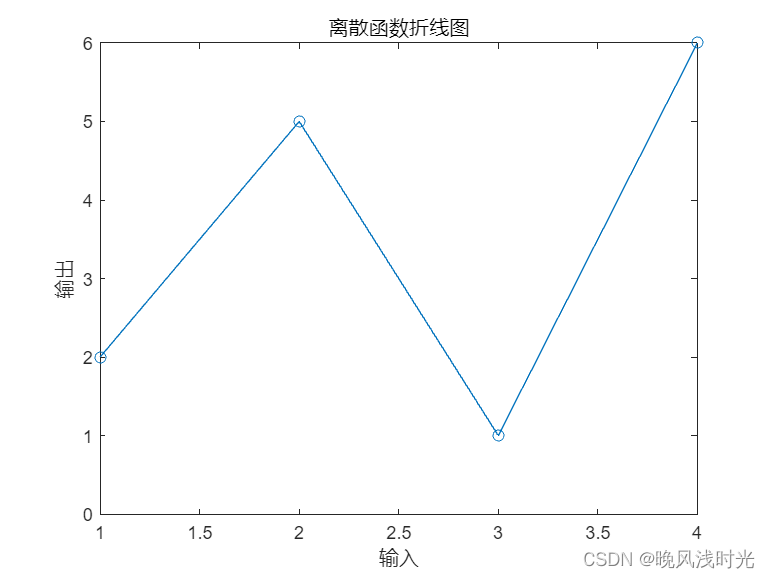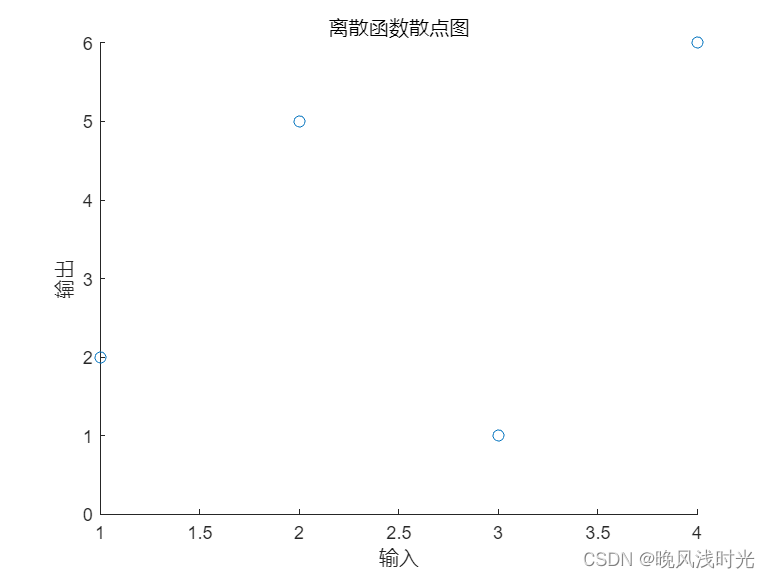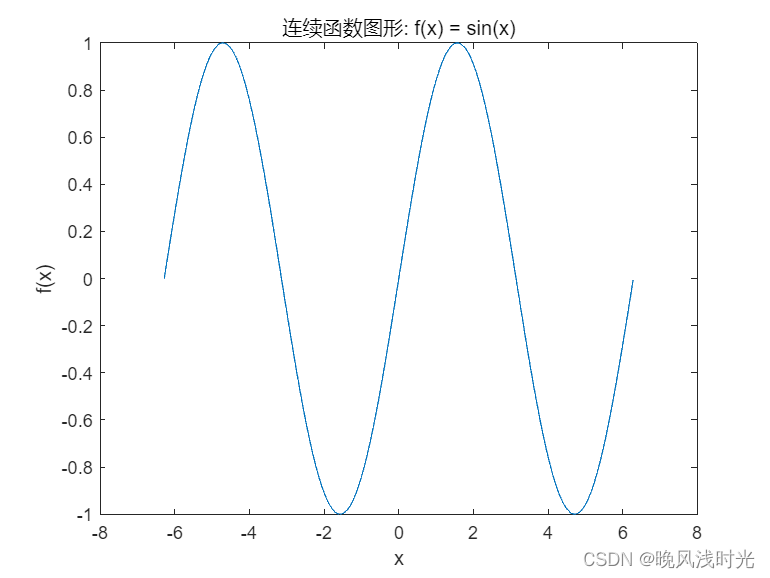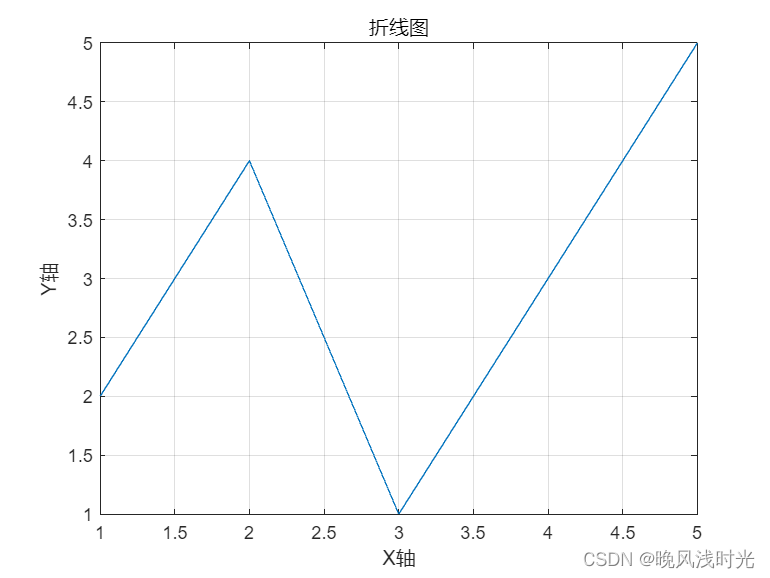Matlab 图形绘制 |
您所在的位置:网站首页 › 右连续的函数图像 › Matlab 图形绘制 |
Matlab 图形绘制
|
目录 离散 离散数据及离散函数 离散函数对应的图形 连续 连续函数及图形 图形绘制基本步骤 Matlab是一种强大的数值计算和数据可视化软件,它提供了丰富的图形绘制函数来创建和定制各种类型的图形。例如 plot函数:用于绘制二维曲线图; scatter函数:用于绘制散点图;bar函数:用于绘制柱状图;pie函数:用于绘制饼图;hist函数:用于绘制直方图。Matlab还提供了更多其他类型的图形绘制函数,如3D图形绘制函数和等高线图绘制函数。 离散 离散数据及离散函数离散数据是指在特定的时间或空间位置上取得的、不连续的数据点。这些数据点之间存在间隔,而且每个数据点都是离散的,没有中间的数据。例如,每小时记录的温度值、人口数量或问题的得分等都是离散数据。 离散函数是定义在离散数据上的函数。它将离散数据集映射到另一个离散数据集。离散函数接受离散输入值,并将其映射到离散输出值,这种映射是一对一的关系。离散函数可以通过一张表、图形或算法来表示。 下面是一个简单的示例,展示了离散数据和离散函数的概念: 离散数据: 时间 温度 ---------------- 1小时 20°C 2小时 23°C 3小时 25°C 4小时 22°C 离散函数: 输入 输出 ------------ 1 2 2 5 3 1 4 6 在上述示例中,第一列是离散数据的输入值,第二列是对应的输出值。离散函数可以通过输入的值查找对应的输出值。 有时候,离散函数也可以通过插值或拟合技术在数据点之间进行估算,以提供连续性的近似值。这样的离散函数可以用来在数据点之间进行插值或预测。 离散函数对应的图形离散函数可以通过图形来表示离散数据的映射关系。常见的离散函数图形包括折线图和散点图。 折线图是对离散数据点的可视化表示,通过线段将数据点连接起来,展示数据的变化趋势。 示例代码: x = [1, 2, 3, 4]; y = [2, 5, 1, 6]; plot(x, y, 'o-'); % 使用'o-'表示数据点用圆圈表示,并用线连接 ylim([0, max(y)]); xlabel('输入'); ylabel('输出'); title('离散函数折线图');
另外一种离散函数的图形表示是散点图,它直接在离散数据点处绘制数据点,而不用线段连接。 示例代码: x = [1, 2, 3, 4]; y = [2, 5, 1, 6]; scatter(x, y); ylim([0, max(y)]); xlabel('输入'); ylabel('输出'); title('离散函数散点图');
通过折线图或散点图,可以更直观地展示离散数据点的分布和离散函数的映射关系。 连续 连续函数及图形连续函数是定义在实数域上的函数,它在定义域内的任意两个实数之间都有定义,并且不存在跳跃或断裂的情况。连续函数的图形是一条连续的曲线,不断变化而无间断。 下面是一个连续函数及其图形的示例: 连续函数: f(x) = sin(x) 图形绘制代码: x = -2*pi:0.01:2*pi; % 在定义域内生成一组连续的x值 y = sin(x); plot(x, y); xlabel('x'); ylabel('f(x)'); title('连续函数图形: f(x) = sin(x)');
在上述示例中,连续函数 `f(x) = sin(x)` 在定义域 `[-2π, 2π]` 内生成了一组连续的 x 值,并计算了对应的函数值 y。通过使用 plot 函数绘制了连续函数的图形。 连续函数的图形是一条连续曲线,不断变化而无间断,其中的每一个点都有定义并且相邻的点之间没有跳跃。通过绘制连续函数的图形,可以直观地观察函数的变化趋势和特征。 图形绘制基本步骤在Matlab中,图形绘制的基本步骤如下: 准备数据:确定要绘制的数据集,并将其准备好。数据可以是一个向量、矩阵、数组等格式。绘制图形:使用Matlab提供的绘图函数来绘制所需的图形。常用的绘图函数包括plot(绘制折线图)、scatter(绘制散点图)、bar(绘制柱状图)、histogram(绘制直方图)等。根据需要,可以设置线条颜色、点标记、填充色等属性。设置图形属性:可以设置图形的标题、坐标轴标签、图例、网格线等属性,以增强图形的可读性和美观性。使用xlabel、ylabel、title、legend等函数来设置各种属性。显示图形:使用hold on函数可以在一张图中绘制多个图形,使用hold off函数取消保持现有图形。最后使用grid on来显示网格线。下面是一个简单的示例,展示了使用Matlab绘制折线图的基本步骤: % 准备数据 x = [1, 2, 3, 4, 5]; y = [2, 4, 1, 3, 5]; % 绘制图形 plot(x, y); % 设置图形属性 xlabel('X轴'); ylabel('Y轴'); title('折线图'); % 显示网格线 grid on;
以上就是使用Matlab绘制折线图的基本步骤。 |
【本文地址】